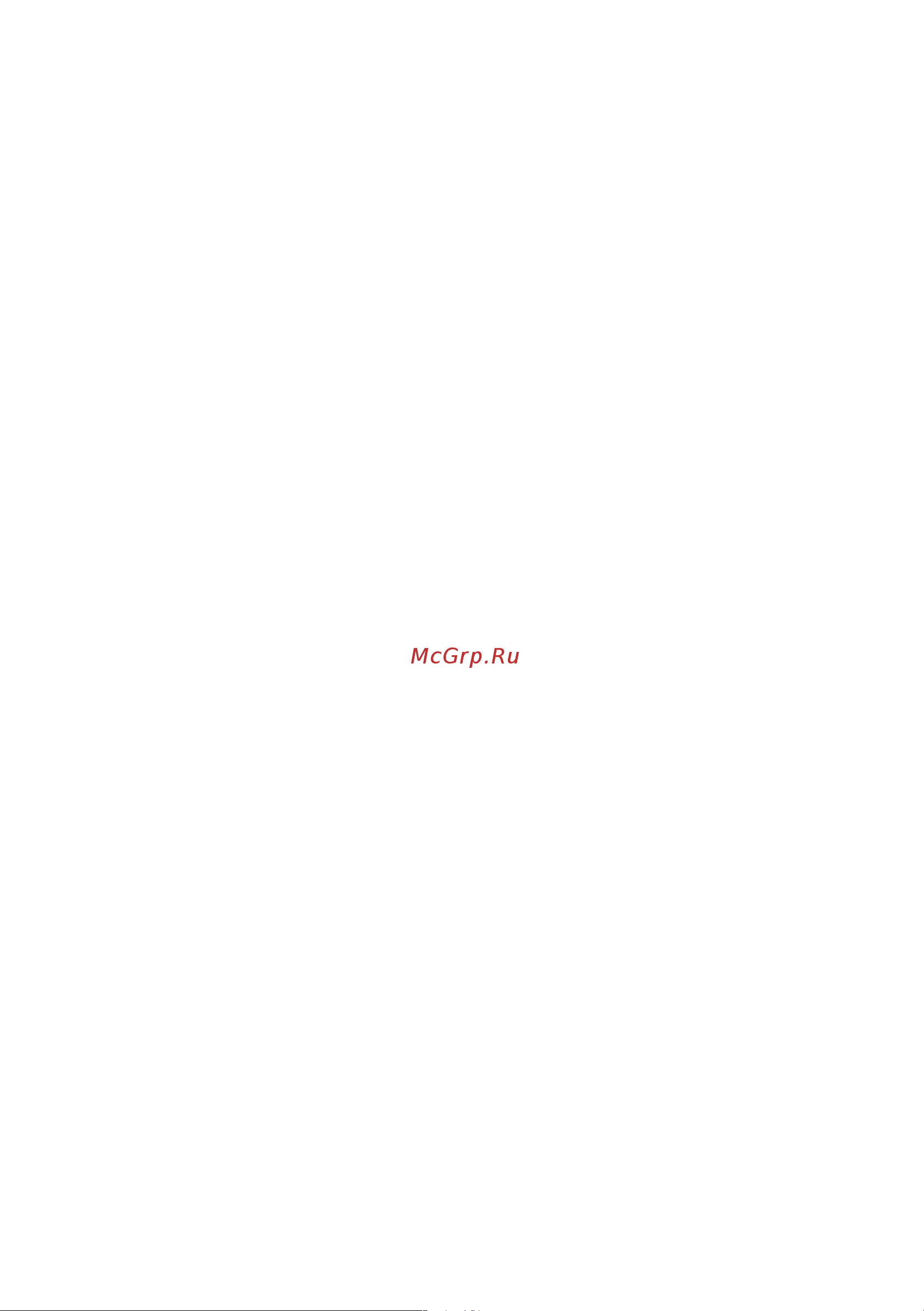Dell Inspiron™ 518_519 Руководство по эксплуатации онлайн
Содержание
- Dell inspiron 1
- Краткий справочник 1
- ____________________ 2
- Внимание 2
- Предупреждение 2
- Примечание 2
- Примечания замечания и предупреждения 2
- Информация о dell inspiron 518 51 3
- Перенос информации на новый компьюте 3
- Подготовка компьютера к работ 3
- Подключение к интернет 3
- Поиск и устранение неисправносте 3
- Содержание 3
- Средства поиска и устранения неисправносте 3
- Технические характеристик 3
- Установка компьютера в ограниченное пространств 3
- Drivers and utilities 4
- Восстановление операционной систем 4
- Драйвер 4
- Переустановка операционной систем 4
- Поиск информаци 4
- Получение помощ 4
- Получение справк 4
- Устранение неполадо 4
- A приложени 5
- Возврат изделий для гарантийного ремонта или в счет кредит 5
- Информация о продукта 5
- Оборудование класа b по классификации фк 5
- Обращение в корпорацию del 5
- Прежде чем позвонит 5
- Проблемы с заказо 5
- Содержание 5
- Уведомление об использовании продукта macrovisio 5
- Уведомление федеральной комиссии по связи fcc только для сша 5
- Указател 5
- Вид спереди 7
- Информация о dell inspiron 518 519 7
- Примечание 7
- Вид сзади 8
- Разъемы на задней панели 9
- Подготовка компьютера к работе 11
- Установка компьютера в замкнутом пространстве может привести к ограничению притока воздуха вызвать перегрев компьютера и повлиять на его работу следуйте приведенным ниже рекомендациям по установке компьютера в замкнутом пространстве 11
- Установка компьютера в ограниченное пространство 11
- Настройка подключения к интернету 13
- Подключение к интернету 13
- Высокоскоростно 14
- Высокоскоростное с pppoe 14
- Если на рабочем столе компьютера нет значка поставщика услуг интернета или требуется установить подключение к интернету через другого поставщика услуг интернета выполните действия в следующем разделе относящемся к операционной системе которая используется в вашем компьютере 14
- Коммутируемо 14
- Панель управлени 14
- Подключение к интернет 14
- Сетевые подключения и интерне 14
- Высокоскоростно 15
- Высокоскоростное с pppoe 15
- Коммутируемо 15
- Панель управлени 15
- Подключение к интернет 15
- Сетевые подключения и интерне 15
- Перенос информации на новый компьютер 16
- Примечание 17
- Технические характеристики 17
- Внимание 22
- Примечание 23
- Примечание 25
- Если во время загрузки на дисплее не отображаются сообщения об ошибках или неполадках компьютер может сообщать о них посредством серий звуковых сигналов такая серия звуковых сигналов называемая сигналами звуковой диагностики указывает на неполадку один из возможных сигналов звуковой диагностики состоит из повторения трех коротких звуковых сигналов этот сигнал звуковой диагностики указывает на возможную неисправность системной платы 27
- Поиск и устранение неисправностей 27
- Приведенные ниже советы помогут в устранении неполадок компьютера 27
- Сигналы звуковой диагностики 27
- Средства поиска и устранения неисправностей 27
- Возможная неисправность системной платы 28
- Если во время запуска компьютер выдает звуковые сигналы 28
- Запишите звуковой код 28
- Запустите утилиту dell diagnostics для выявления более серьезной причины см программа dell diagnostics на стр 33 28
- Не обнаружены модули памяти 28
- Обратитесь в корпорацию dell дополнительную информацию смотрите в разделе обращение в корпорацию dell на стр 61 28
- Ошибка контрольной суммы bios возможный сбой системной платы 28
- Примечание 29
- Системные сообщения 29
- Примечание 30
- Если во время запуска операционной системы не обнаружено или обнаружено но неправильно конфигурировано какое либо устройство то для устранения ошибок несовместимости можно использовать средство устранения неполадок оборудования чтобы запустить средство устранения неполадок выполните следующие действия 32
- Нажмите в windows vista кнопку пуск и выберит 32
- Поиск и устранение неисправностей аппаратного оборудования при использовании операционной системы windows vist 32
- Поиск и устранение неисправностей аппаратного оборудования при использовании операционной системы windows vista 32
- Справка и поддержк 32
- Программа dell diagnostics 33
- Boot from cd ro 34
- Cd dvd cd r 34
- Diagnostic 34
- Main men 35
- Run the 32 bit dell diagnostics 35
- Test system 35
- Custom test 36
- Если во время теста возникла проблема появится сообщение с кодом ошибки и описанием проблемы запишите код ошибки и описание неполадки и обратитесь к обращение в корпорацию dell на стр 61 36
- Если тест запущен с помощью параметро 36
- Настраиваемый тест или symptom tree дерево симптомов подробную информацию можно получить на соответствующих вкладках описание которых приведено в следующей таблице 36
- Примечание 36
- Main men 37
- Неполадки питания 37
- Устранение неполадок 37
- Возможными источниками помех являются 38
- Компьютер находится в ждущем режиме для возобновления нормальной работы нажмите любую клавишу на клавиатуре переместите мышь или нажмите кнопку питания 38
- На веб сайте поддержки dell 38
- На компьютер подается электропитание устройство может быть неисправно или неправильно установлено 38
- Неполадка с питанием или неисправность внутреннего устройства 38
- Неполадки памяти 38
- Предупреждение 38
- Зависания и неполадки программного обеспечения 39
- Компьютер не запускается 39
- Предупреждение 39
- Window 40
- Внимание 40
- Компьютер не отвечает на запросы 40
- Неоднократное аварийное завершение программы 40
- Примечание 40
- Программа не отвечает на запросы 40
- Программа предназначена для более ранних версий операционной системы microsof 40
- Другие неполадки программ 41
- Если компьютер не реагирует на нажатие клавиш на клавиатуре или перемещение мыши нажмите кнопку питания не менее чем на 8 10 секунд пока компьютер не выключится затем перезагрузите компьютер 41
- Появляется сплошной синий экран 41
- Драйверы 43
- Переустановка операционной системы 43
- Что такое драйвер 43
- Определение драйверов 44
- Переустановка драйверов и утилит 44
- Drivers and utilitie 45
- Installshield wizard complet 45
- Welcome dell system owner 45
- Драйвер 45
- Драйверы и утилиты 45
- Если использование функций отката драйвера устройств или восстановления системы восстановление операционной системы на стр 47 не устранит неполадки переустановите драйвер с диска drivers and utilities драйверы и утилиты 45
- Использование диска 45
- Использование диска drivers and utilities драйверы и утилиты 45
- Откатит 45
- Свойств 45
- My drivers the drivers and utilities media has identified these components in your system 46
- Видеоустройств 46
- Выполнить поиск драйверов на этом компьютер 46
- Готов 46
- Дале 46
- Диспетчер устройст 46
- Драйве 46
- Если какого то определенного драйвера нет в списке значит этот драйвер не требуется вашей операционной системой 46
- Звуковые устройств 46
- Компьюте 46
- Обзо 46
- Обновить 46
- После извлечения файлов драйвера на жесткий диск как описано в предыдущем разделе выполните следующее 46
- Свойств 46
- Восстановление операционной системы 47
- Использование функции восстановления системы microsoft windows 47
- Ниже перечислены способы восстановления операционной системы 47
- Операционные системы microsoft windows имеют функцию восстановления системы которая позволяет восстановить предыдущее состояние операционной системы компьютера не затрагивая при этом файлы данных если изменения в оборудовании программном обеспечении или других параметрах системы нарушили стабильную работу компьютера все изменения вносимые функцией восстановления системы являются полностью обратимыми 47
- System restor 48
- Дале 48
- Если устранить неполадку с помощью функции восстановления системы не удастся вы можете отменить последнее восстановление системы 48
- Использование утилиты dell factory image restore 48
- Отменить последнее восстановлени 48
- Пуск 48
- Administrator 49
- Dell factory image restor 49
- Repair your computer 49
- Используйте утилиту dell factory image restore для восстановления операционной системы только в крайнем случае эти утилиты приводят жесткий диск в рабочее состояние на момент приобретения компьютера любые программы или файлы добавленные после получения компьютера включая файлы данных безвозвратно удаляются с жесткого диска файлами данных являются документы электронные таблицы сообщения электронной почты цифровые фотографии музыкальные файлы и т д если это возможно перед использованием программы factory image restore сделайте резервную копию всех данных 49
- Использование компакт диска operating system операционная система 50
- Использование компактдиска operating system операционная система 50
- Cd dvd cd rw driv 51
- Install window 51
- Выполнить загрузку с компакт диск 51
- Выхо 51
- Переустановка может занять 1 2 часа после переустановки операционной системы необходимо будет также переустановить драйверы устройств антивирусные и другие программы 51
- Диск drivers and utilities драйверы и утилиты 53
- Диск drivers and utilities драйверы и утилиты представляет собой компакт диск или диск dvd который может поставляться с компьютером 53
- Метка обслуживания и код экспресс обслуживания 53
- Метка обслуживания и код экспресс обслуживания расположены на корпусе компьютера 53
- Поиск информации 53
- Примечание 53
- Support dell co 55
- В случае возникновения неполадок в работе компьютера можно выполнить следующие действия в целях диагностики и устранения неполадок 55
- Когда автоматическая служба приема звонков dell выдаст запрос на ввод кода экспресс обслуживания введите его чтобы ваш звонок был переадресован соответствующему специалисту службы технической поддержки если у вас нет кода экспресс обслуживания откройте папку dell accessories сопутствующие средства dell дважды щелкните значок express service code код экспресс обслуживания и далее следуйте инструкциям 55
- Получение помощи 55
- Получение справки 55
- Dellconnect 56
- Службы в интернете 56
- Техническая поддержка и обслуживание клиентов 56
- Anonymou 57
- Ftp dell com 57
- Support dell com 57
- Support euro dell co 57
- Support jp dell co 57
- Автоматическая служба технической поддержки dell autotech предоставляет записанные на пленку ответы на наиболее часто задаваемые клиентами компании dell вопросы по работе с портативными и настольными компьютерами 57
- Для звонков в службу autotech пользуйтесь телефоном с кнопочным тональным набором чтобы можно было выбирать темы связанные с вашими вопросами номер телефона для вашего региона см в разделе обращение в корпорацию dell на стр 61 57
- Доступ к службе поддержки корпорации dell можно получить с помощью следующих веб узлов и адресов электронной почты 57
- Служба autotech 57
- Автоматическая система отслеживания заказа 58
- Возврат изделий для гарантийного ремонта или в счет кредита 58
- Информация о продуктах 58
- Проблемы с заказом 58
- Прежде чем позвонить 59
- Обращение в корпорацию dell 61
- Оборудование класа b по классификации фкс 63
- Приложение 63
- Уведомление федеральной комиссии по связи fcc только для сша 63
- Уведомление об использовании продукта macrovision 64
- Указатель 65
Похожие устройства
- Dell Inspiron™ 530 Series Руководство по эксплуатации
- Dell Inspiron™ 530s Series Руководство по эксплуатации
- Dell Inspiron™ 531 Руководство по эксплуатации
- Dell Inspiron™ 535_545_546_537 Руководство по эксплуатации
- Dell Inspiron™ 560_570 Руководство по эксплуатации
- Dell Inspiron™ 580 Руководство по эксплуатации
- Dell Inspiron™ 620 Руководство по эксплуатации
- Dell Inspiron™ 620s Руководство по эксплуатации
- Dell OptiPlex 210L Руководство по эксплуатации
- Dell OptiPlex 320 Руководство по эксплуатации
- Dell OptiPlex 330 Руководство по эксплуатации
- Dell OptiPlex 360 Руководство по эксплуатации
- Dell OptiPlex 380 Руководство по эксплуатации
- Dell OptiPlex 580 Руководство по эксплуатации
- Dell OptiPlex 760 Руководство по эксплуатации
- Dell OptiPlex 790 Руководство по эксплуатации
- Dell OptiPlex 960 Руководство по эксплуатации
- Dell OptiPlex 980 Руководство по эксплуатации
- Dell OptiPlex 990 Руководство по эксплуатации
- Dell OptiPlex FX160 Руководство по эксплуатации